Se hai acquistato un nuovo telefono Android, probabilmente vorrai trasferire tutte le tue app dal tuo vecchio telefono. Invece di scaricarli di nuovo dal Play Store, sarai felice di sapere che puoi utilizzare diversi modi per trasferire facilmente le app.

Se sei interessato a imparare come trasferire app da un vecchio Android a un nuovo Android, non cercare oltre. Questo articolo rivelerà numerosi modi per farlo.
Trasferisci le app da Android ad Android
Anche se potrebbe non sembrare, il trasferimento di app da un Android a un Android non è difficile. Il primo metodo di cui parleremo è il trasferimento di app utilizzando la funzione di backup e ripristino. Ecco cosa devi fare per utilizzare questa opzione:
- Vai su Impostazioni e premi "Sistema". Se non vedi questa opzione, seleziona "Google".
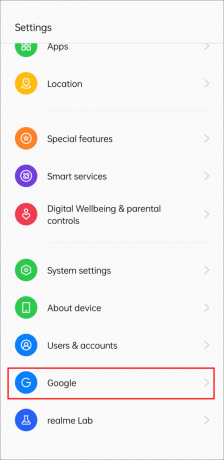
- Tocca "Backup". Se non lo vedi, tocca "Avanzate" e poi trova "Backup".
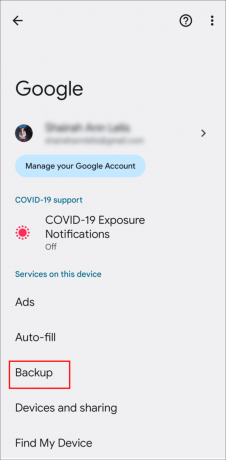
- Tocca "Attiva".
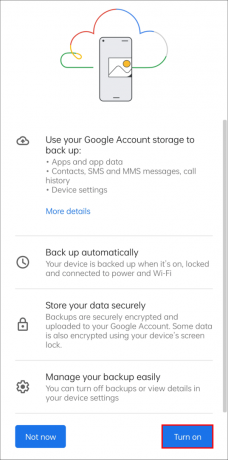
- Assicurati che l'opzione "Backup di Google One" sia abilitata. In caso contrario, attiva il pulsante di attivazione e attendi fino al completamento del backup. Tocca "Backup di Google One".
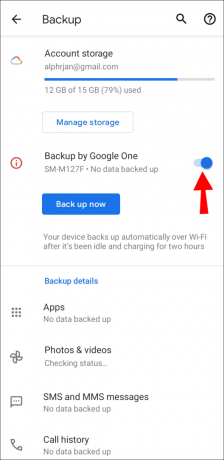
Una volta completato il backup, prendi il tuo nuovo dispositivo Android e segui questi passaggi:
- Accendi il nuovo dispositivo e segui le istruzioni sullo schermo finché non vedi quella che ti chiede se desideri ripristinare i dati da un altro dispositivo. Seleziona il dispositivo da cui desideri ripristinare i tuoi dati e scegli "Copia i tuoi dati" e seleziona "Avanti". Dovrai connettere sia il vecchio che il nuovo dispositivo alla stessa rete Wi-Fi.

- Scegli se desideri ripristinare i dati da un vecchio dispositivo Android o dal cloud.

- Accedi al tuo account Google e seleziona il dispositivo da cui desideri trasferire le tue app.

- Tocca "App" e seleziona le app che desideri trasferire.
 5
5 - Scegli "Ripristina".

Trasferisci le app da Android ad Android tramite Bluetooth
Un altro modo per trasferire app da un Android a un Android è tramite Bluetooth. Come forse saprai, l'invio di app non funziona come l'invio di foto o video. Prima di inviare l'app, devi prima convertirla in un file Apk. Segui le istruzioni di seguito:
- Apri il Play Store sul dispositivo da cui desideri trasferire le app.

- Trovare "Estrattore Apk” e installalo.

- Apri l'app e vedrai un elenco di tutte le app installate. Seleziona l'app che desideri inviare e premi i tre punti a destra. Scegli "Condividi".

- Ora vedrai le numerose opzioni di condivisione. Premi "Bluetooth".

- Attiva il Bluetooth sul dispositivo Android a cui desideri inviare l'app.

- Attendere che il dispositivo ricevente appaia nell'elenco dei dispositivi disponibili e selezionarlo.
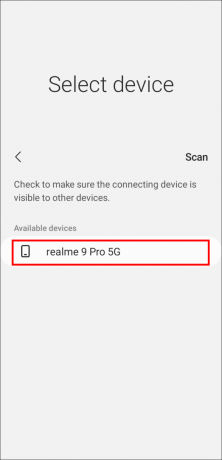
Il file Apk verrà ora inviato al dispositivo selezionato. Esegui il file Apk e installa l'app.
Trasferisci le app da Android a un dispositivo Android Samsung
Samsung offre ai suoi utenti un modo rapido per trasferire app da un dispositivo all'altro. Questa opzione si chiama Smart Switch ed è preinstallata sul Galaxy S7 e sui dispositivi più recenti. Se hai un dispositivo più vecchio, puoi scaricare l'app dal Play Store.
L'opzione Smart Switch ti consente di trasferire le app in modalità wireless o tramite un cavo USB.
Trasferisci app da Android ad Android Samsung utilizzando una connessione wireless
Se desideri utilizzare il metodo wireless per trasferire app da un dispositivo Samsung, ecco cosa devi fare:
- Avvia Smart Switch sul tuo nuovo dispositivo e seleziona "Ricevi file".
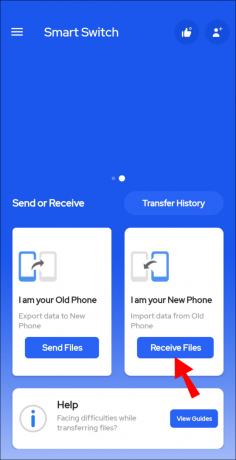
- Apri Smart Switch sul tuo vecchio dispositivo e scegli "Invia file".
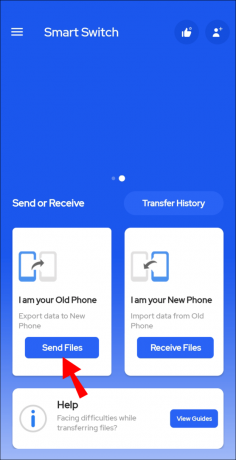
- Scegli "Wireless" e consentigli di creare una connessione. Accetta la connessione sul nuovo dispositivo.
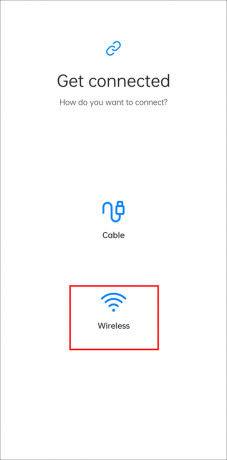
- Seleziona le app che desideri trasferire e attendi fino al completamento del processo.
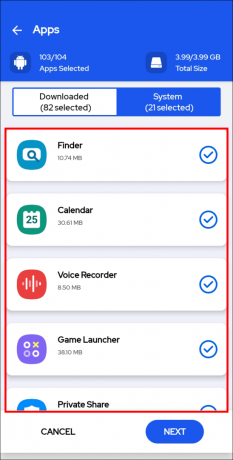
Trasferisci le app da Android ad Android Samsung utilizzando un cavo USB
Smart Switch ti consente di trasferire app da un dispositivo Samsung a un altro senza utilizzare Internet. Ecco come farlo:
- Prendi il cavo USB del vecchio dispositivo e collegalo.
- Prendi un connettore USB Samsung e collega l'altra estremità del cavo ad esso.
- Collega il connettore al tuo nuovo dispositivo Samsung.
- Apri Smart Switch sul tuo vecchio dispositivo e tocca "Invia".
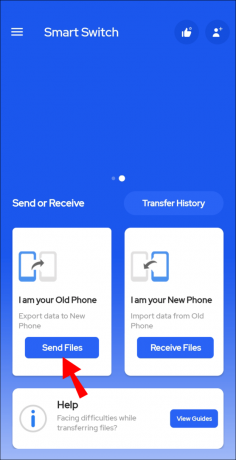
- Sul nuovo dispositivo, seleziona "Cavo" e premi "Ricevi dati". “
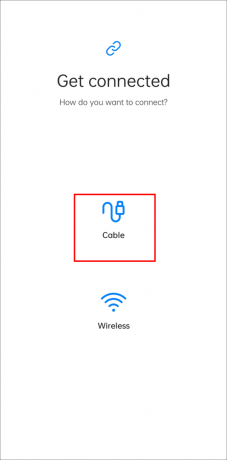
- Trova le app che desideri trasferire sul nuovo telefono e scegli "Avanti".
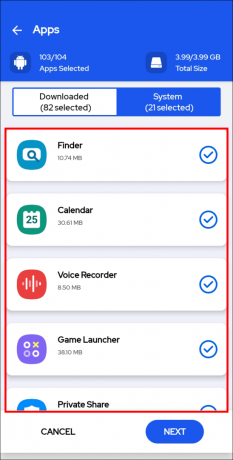
- Premere "Ricevi" sul nuovo dispositivo.
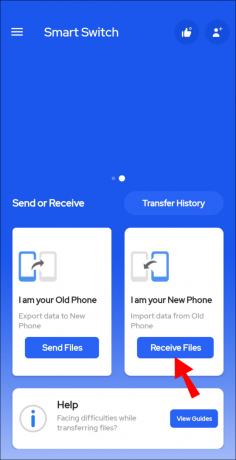
Trasferisci le app da Android a tablet Android
Il trasferimento di app da un tablet Android a un tablet Android è abbastanza semplice. Poiché esistono numerosi metodi, tratteremo quelli più popolari e affidabili.
L'opzione di backup e ripristino
Uno dei modi più semplici per trasferire app su un tablet Android è l'opzione di backup e ripristino. Innanzitutto, eseguiamo il backup dell'app.
- Apri Impostazioni e tocca "Sistema" o "Google".
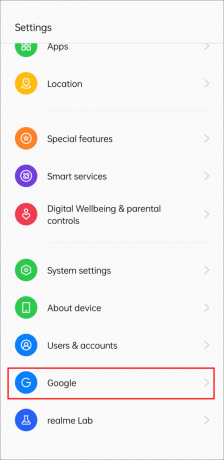
- Scegli "Backup". Potrebbe essere necessario toccare "Avanzate" per vedere questa opzione.
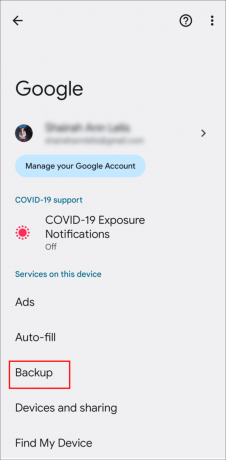
- Attiva l'interruttore accanto a "Backup di Google One".
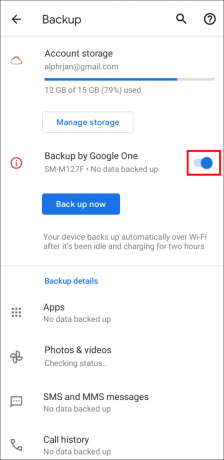
Ora è il momento di trasferire le app sul nuovo tablet Android:
- Accendi il nuovo dispositivo e segui le istruzioni sullo schermo finché non vedi quella che ti chiede se desideri ripristinare i dati da un dispositivo. Sul dispositivo da cui stai trasferendo le app, tocca "Copia i tuoi dati". Assicurati che entrambi i dispositivi siano connessi alla stessa rete Wi-Fi.

- Sul nuovo dispositivo, accedi al tuo account Google e seleziona il dispositivo da cui stai trasferendo le app.

- Seleziona il dispositivo da cui vuoi trasferire le tue app.

- Premi "Ripristina"

L'opzione Bluetooth
Puoi utilizzare il Bluetooth per trasferire le app sul tuo nuovo tablet Android. Ma, prima di saltare ai passaggi, devi convertire le app in file Apk. Ecco i passaggi:
- Apri il Play Store sul dispositivo da cui desideri trasferire le app. Digita "Apk Extractor" nella barra di ricerca e installalo.

- Avvia l'app e sullo schermo verrà visualizzato un elenco di app installate. Trova le app che desideri trasferire e tocca i tre punti a destra. Seleziona "Condividi".

- Tocca "Bluetooth".

- Attiva il Bluetooth sul dispositivo Android su cui desideri trasferire le app.

- Attendi finché non vedi il tuo tablet nell'elenco dei dispositivi disponibili e toccalo.
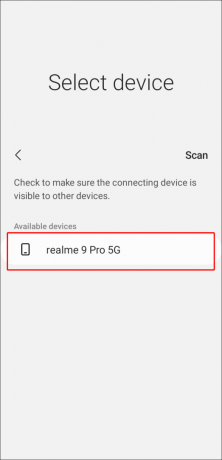
Goditi le tue app preferite
Mentre ottenere un nuovo dispositivo Android è entusiasmante, molti trovano travolgente il trasferimento delle loro app preferite dal vecchio dispositivo, soprattutto se ce ne sono molte. Fortunatamente, il trasferimento di app non deve essere complicato se utilizzi i metodi giusti. Speriamo che questo articolo ti abbia aiutato a trasferire le app da Android ad Android senza problemi.
Qual è il tuo modo preferito per trasferire le app su un dispositivo Android? Conosci un metodo che non abbiamo discusso nell'articolo? Raccontacelo nella sezione commenti qui sotto.




